회의 중에 Copilot for Sales 앱 사용
Microsoft Teams의 Copilot for Sales 앱은 영업 담당자와의 회의를 준비하고 진행하는 데 도움이 됩니다. 회의 준비 카드 보기, 연결된 CRM 레코드 보기 및 편집, 회의 중 실시간 판매 팁을 얻을 수 있습니다. 이러한 기능을 사용하면 회의에 집중하고 거래를 더 빨리 성사시킬 수 있습니다.
라이선스 요구 사항
이 문서에 언급된 기능은 이전 Sales Copilot 라이선스 또는 최신 영업용 Copilot 라이선스가 있는 사용자가 사용할 수 있습니다.
Copilot for Sales 앱 열기
회의 도구 모음에서 Copilot for Sales 아이콘을 선택합니다. Copilot for Sales 패널이 회의 창 오른쪽에 열립니다. 영업용 Copilot 아이콘이 표시되지 않으면 앱을 선택한 다음 영업용 Copilot을 선택하세요.
참고
Copilot for Sales 앱을 회의에 추가하려면 Outlook에 연결된 연락처를 한 명 이상 초대해야 합니다.
회의가 CRM의 영업 기회에 연결된 경우 현재 영업 기회의 주요 세부 정보와 상태를 보여주는 영업 기회 요약 카드가 표시됩니다.
연결된 레코드가 연결 대상 카드에 나타납니다. 모임이 CRM에 연결되지 않고 저장되지 않은 경우 모임을 CRM 레코드에 저장하고 연결하라는 메시지가 나타납니다. 모임을 CRM에 저장하는 방법에 대한 자세한 내용은 CRM에 Outlook 활동 저장을 참조하세요.
실시간 영업 팁 받기(프리뷰)
[이 섹션은 시험판 설명서로 변경될 수 있습니다.]
판매자는 Microsoft Teams의 Copilot for Sales 패널에서 영업 담당자와 만나는 동안 실시간 영업 팁을 얻을 수 있습니다. 이러한 팁은 회의에서 언급된 경쟁사 또는 브랜드에 대한 정보를 제공하고 문의 사항에 응답하는 데 도움이 됩니다. 필요한 정보가 바로 눈앞에 있으며, 더 나은 커뮤니케이션으로 이어지고 거래를 더 빨리 성사시키는 데 도움이 됩니다.
참고
- 실시간 영업 팁을 얻으려면 회의 내용을 기록해야 합니다.
- 내용을 잘 확인하셔야 합니다. AI가 생성한 요약에는 정보가 누락될 수 있으며 부정확한 세부 정보가 포함될 수 있습니다.
회의 중에 실시간 영업 팁을 보려면 Copilot for Sales 앱을 여세요.
회의 기록 작성을 시작하지 않으면 실시간 영업 팁을 얻기 위해 회의를 녹화하도록 권장하는 배너가 표시됩니다.
실시간 영업 팁의 작동 방식과 제공되는 이점을 설명하는 소개 카드가 영업용 Copilot 패널에 표시됩니다.
회의 녹음을 시작하면 Copilot for Sales 패널에 실시간 영업 팁이 표시됩니다. 통화 중인 사람이 브랜드 또는 경쟁 업체를 언급하면 Bing 또는 CRM의 주요 정보가 카드에 자동으로 표시되어 컨텍스트를 파악하고 문의에 신속하게 응답할 수 있습니다. 자세한 정보를 보려면 브랜드 정보 가져오기를 선택해야 합니다.
브랜드 정보는 Bing 지식 그래프를 기반으로 합니다. 경쟁 업체 정보는 가능한 경우 CRM 시스템에서 표시되며 회의에서 언급된 경쟁 업체의 강점과 약점이 포함됩니다.
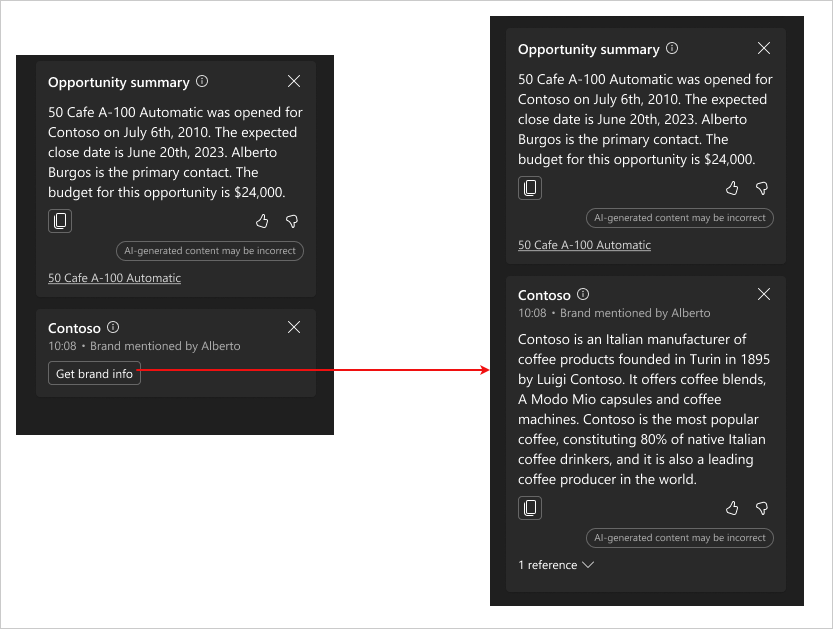
브랜드 및 경쟁 업체 정보를 얻는 데 사용된 데이터 원본을 보려면 카드의 왼쪽 하단에 있는 (n)개 참조를 선택한 다음 링크를 선택하여 CRM 시스템에서 Bing 검색 결과나 경쟁 업체 정보를 확인하세요.
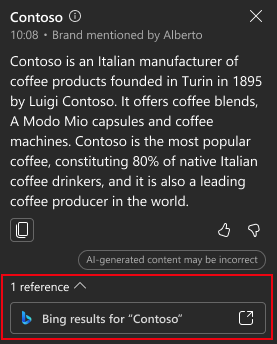
연결된 레코드 세부 정보 보기 및 편집
Copilot for Sales 앱을 사용하면 Teams에서 회의 중에 연결된 CRM 레코드를 보고 편집할 수 있습니다. 이 앱을 사용하면 작업 흐름에서 CRM 레코드에 액세스하고 업데이트할 수 있습니다.
노트
연결된 레코드의 세부 정보를 보려면 모임을 저장하고 CRM 레코드에 연결해야 합니다.
연결 대상 카드에서 레코드를 선택하여 Copilot for Sales 패널에서 세부 정보를 확인하세요.
CRM에서 레코드를 열어 전체 세부 정보를 볼 수도 있습니다. 레코드 세부 정보가 새 탭에서 열립니다. CRM에서 레코드를 열려면 다음 작업 중 하나를 수행하십시오.
레코드 위로 마우스를 가져가서 추가 작업(...)을 선택한 다음 (CRM)에서 열기를 선택합니다.
Copilot for Sales 패널에서 세부 정보를 보려면 레코드를 선택하고, 추가 작업(...)을 선택한 다음, (CRM)에서 열기를 선택합니다.
연결된 레코드에 대한 링크 복사
연결된 레코드에 대한 링크를 복사한 다음 Teams 채팅 또는 이메일 메시지에서 공유할 수 있습니다. 레코드의 링크를 Teams 채팅에 붙여넣으면 서식 있는 적응형 카드로 펼쳐집니다. 레코드의 링크를 이메일 메시지에 붙여넣으면 레코드에 대한 링크가 붙여넣어집니다.
레코드 위로 마우스를 이동하고 추가 작업(...) >링크 복사를 선택합니다.
또는 연결된 레코드를 선택하여 세부 정보를 연 다음 추가 작업(...) >링크 복사를 선택합니다.
연결된 레코드 편집
추가 작업(...) >레코드 편집을 선택합니다.